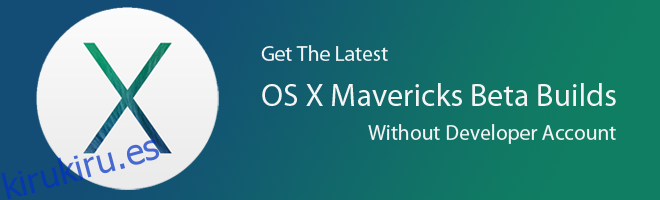Siempre ha habido un cierto enigma detrás de los lanzamientos de Apple. Puede ser la razón por la que haya un gran interés y actividad en las redes sociales antes del lanzamiento de Apple. Este fenómeno ha atraído mucha atención al programa Beta Seed, que permite a las personas probar el software previo al lanzamiento. Anteriormente, para obtener acceso a un programa beta, se le pedía que se registrara para obtener una cuenta de desarrollador a $ 99 / año; esta cuenta le permitió probar aplicaciones beta, así como crear y lanzar sus propias aplicaciones. Sin embargo, Apple ha lanzado un software premium de forma gratuita y, manteniéndose fiel a este movimiento hacia las aplicaciones gratuitas, Apple ha hecho que el programa semilla beta sea gratuito para cualquier titular de una cuenta de Apple. Sin embargo, esto está limitado a OS X, el programa beta de iOS aún costará $ 99 / año y los desarrolladores de OS X aún necesitan una cuenta separada para implementar sus aplicaciones. A continuación, le indicamos cómo puede unirse al Programa Semilla Beta OS X de Apple de forma gratuita y comenzar a ejecutar las últimas versiones de Mavericks.

El proceso es bastante simple, la versión corta es que puede registrarse en el programa beta desde el sitio web de Apple, descargar la aplicación y se le avisará de todas y cada una de las actualizaciones beta de sus aplicaciones descargadas. Permítanos guiarlo paso a paso. Comenzamos por hacer nuestro camino hacia AppleSeed sitio web y haciendo clic en «Unirse ahora».
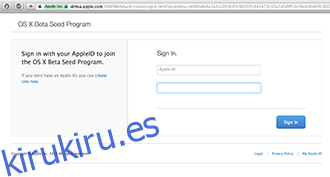
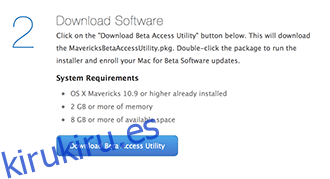
Aquí, se lo dirigirá a una página de bienvenida que explica de qué se trata el programa de semillas beta. Haga clic en «Comenzar» y se le dirigirá a una página de registro. Puede usar su ID de Apple para iniciar sesión, esto lo llevará a una lista de instrucciones. Se recomienda encarecidamente que cree una copia de seguridad, ya que se sabe que las aplicaciones beta son inestables y pueden funcionar mal de vez en cuando. Es muy probable que necesite restaurar una copia de seguridad en algún momento, es solo prudente. La aplicación Time Machine integrada en Mac puede guiarlo a través de ese proceso. Una vez hecho esto, descargue la “Utilidad de acceso Beta” desde su enlace actual. Es un archivo pequeño (menos de 1 MB), por lo que no debe preocuparse de que ocupe espacio.

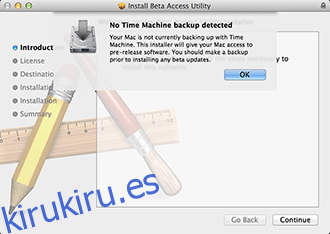
De forma predeterminada, se descargará en su carpeta de Descargas, se le notificará de esto en la página web cuando se complete la descarga. Busque el archivo en su carpeta de Descargas e instálelo. Le advertirá si no se detecta Time Machine. Aunque no es necesariamente necesario; sin embargo, es muy recomendable.
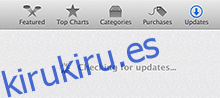
Una vez que se completa la instalación, la aplicación App Store se iniciará automáticamente y buscará actualizaciones beta para sus aplicaciones instaladas. Haga clic en «Actualizar todo» y estará armado con el software beta.
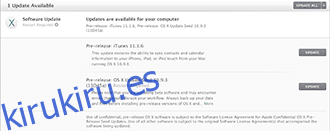
Si en cualquier momento desea darse de baja del programa beta, vaya al menú de Apple (haga clic en en la parte superior izquierda) y haga clic en Preferencias del sistema. Abra las preferencias de App Store. Aquí, verá «Su computadora está configurada para recibir actualizaciones de software previas al lanzamiento», haga clic en cambiar y haga clic en «No mostrar actualizaciones previas al lanzamiento» y ya no recibirá actualizaciones beta.
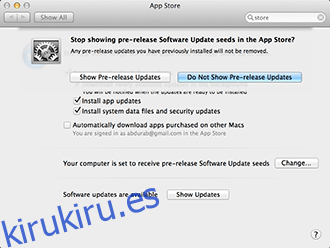
Eso debería bastar.
Únase al programa Beta Seed aquí